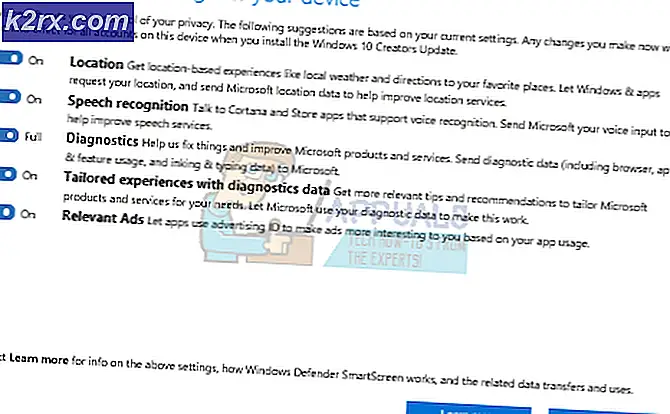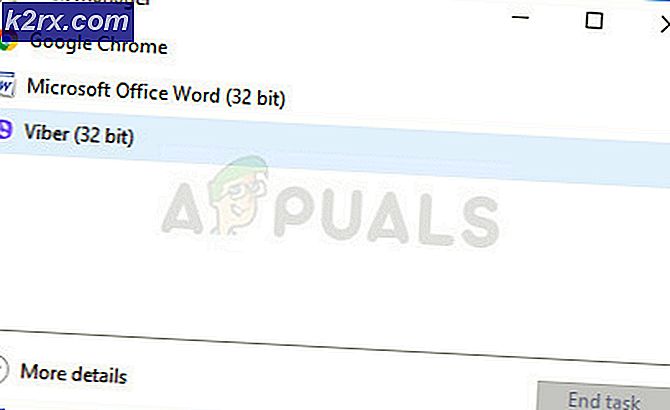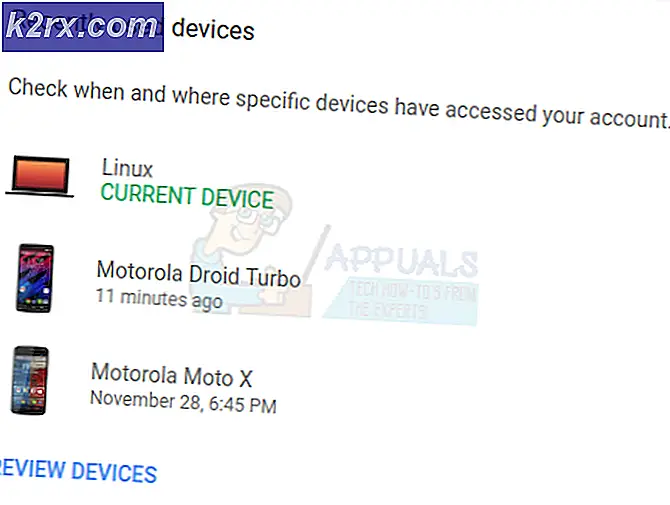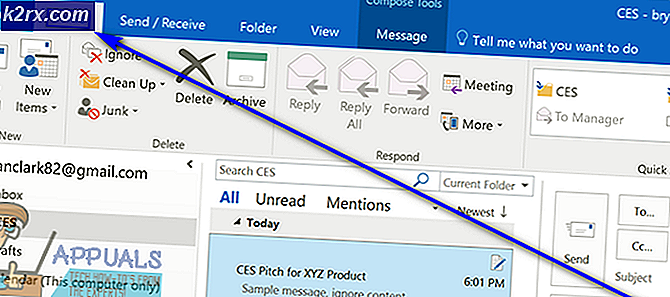Fiks: Høy CPU og minnebruk av MRT.exe
MRT.exe er kort for skadelig fjerningsverktøy, som er et legitimt Windows-program. Når dette programmet kjører, vil det spike CPU og Memory Usage på grunn av ressursene som forbrukes av den som den trenger for å utføre sine funksjoner.
Det er et par ting som kan forårsake denne høye CPU-bruken fra mrt.exe-prosessen. Mrt.exe (Verktøy for fjerning av skadelig programvare) er faktisk et eget Windows-fjerningsverktøy. Så, hvis du ser mrt.exe som kjører i Oppgavebehandling, betyr det ikke alltid at det er et virus. Verktøyet for fjerning av skadelig programvare oppdateres via Windows Update hver måned (i tirsdag oppdatering av hver måned). Dette verktøyet er designet for å kjøre når det er oppdatert, men det bør ikke løpe etter det. Faktisk vil det ikke løpe for hele måneden eller til neste gang den oppdateres. Så, hvis du ser mrt.exe ved hjelp av høy CPU bare en gang eller en gang i mellom, trenger du sannsynligvis ikke å bekymre deg. Det er normalt at mrt.exe bruker mye ressurser. Så, så lenge det ikke alltid løper, trenger du ikke å bekymre deg. Men hvis du ser mrt.exe kjører kontinuerlig i dager, så er det et rødt flagg. Siden mrt.exe ikke skal løpe hele tiden eller minst hver dag, kan det være et virus som utgir seg for å være mrt.exe i oppgavebehandling.
Metode 1: Slett filnavn Mrt.exe
Det offisielle verktøyet for fjerning av skadelig programvare fra Windows kan finnes på stedet C: \ Windows \ system32. Eventuelle mrt.exe som finnes andre steder, vil være et virus eller skadelig programvare som utgir seg som den ekte mrt.exe. Det første du må gjøre er å slette mrt.exe-filene som ikke er på C: \ Windows \ system32-stedet
Her er trinnene for å finne og slette de skadelige mrt.exe-filene
- Hold Windows-tasten og trykk E
- Hold CTRL- tasten nede og trykk F (CTRL + F)
- Skriv mrt.exe og trykk Enter
- Vent til Windows søker etter filen
- Ideelt sett bør det bare være en mrt.exe i søkeresultatene. Men hvis du ser mer, høyreklikk filen og velg Åpne filplassering. Høyreklikk filen og velg Slett . Gjenta dette trinnet for alle mrt.exe-filene (hvis du har mer) bortsett fra den på C: \ Windows \ system32 .
- Pass på at du ikke sletter filen på C: \ Windows \ system32. Plasseringen av filen skal skrives under dem (i søkeresultatene).
- Hvis du ikke kan slette filen, åpner du oppgavebehandling ved å trykke CTRL, SHIFT og Esc-tasten samtidig ( CTRL + SHIFT + Esc ). Finn og velg oppdraget mrt.exe . Velg Avslutt oppgave . Gjenta nå trinnene ovenfor, og prøv å slette filen igjen
Når mrt.exe er ferdig, burde du ikke bry deg med den høye CPU-bruken. Vi anbefaler imidlertid at du følger trinnene i metode 2 for å sikre at systemet ditt er beskyttet.
Merk: Hvis du, etter å ha slettet mrt.exe, ser meldingen MRT ikke kan finnes hver gang du logger på, gjør du følgende
- Klikk https://docs.microsoft.com/en-us/sysinternals/downloads/autoruns og last ned Autoruns .
- Når du er lastet ned, åpner du zip-filen (du trenger WinRAR for dette) og kjører mrt. exe .
- Klikk på Logon- fanen og se etter mrt.exe i den listen. Hvis du ikke finner mrt.exe i listen, klikker du kategorien Alt og finner mrt.exe i den listen.
- Høyreklikk mrt.exe fra listen og velg Slett . Bekreft eventuelle tilleggsopplysninger.
Du bør se relaterte meldingen mrt.exe ved oppstart på nytt.
Metode 2: Skann datamaskinen
Hvis du har oppdaget at mrt.exe kjører hele tiden, er datamaskinen din sannsynligvis smittet. Selv om du fulgte trinnene i metode 1, anbefales det å skanne datamaskinen med et anerkjent sikkerhetsprogram.
- Du kan laste ned antimalware-programmet ditt, men hvis du ikke er sikker, vil vi anbefale Malwarebytes. Klikk her for å laste ned Malwarebytes for Windows.
- Når du er lastet ned, kjør Malwarebytes og skann systemet.
Når du er ferdig, bør systemet være fri for skadelig programvare.
PRO TIPS: Hvis problemet er med datamaskinen eller en bærbar PC / notatbok, bør du prøve å bruke Reimage Plus-programvaren som kan skanne arkiver og erstatte skadede og manglende filer. Dette fungerer i de fleste tilfeller der problemet er oppstått på grunn av systemkorrupsjon. Du kan laste ned Reimage Plus ved å klikke her
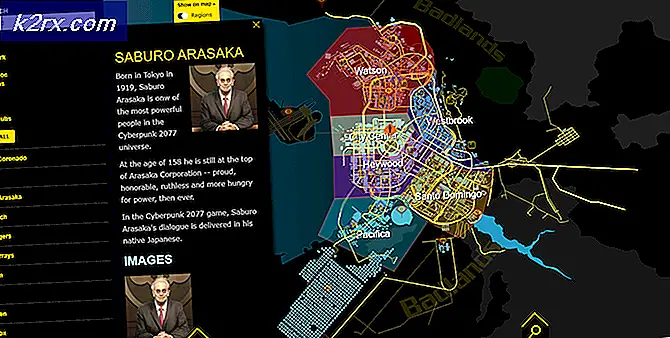
![[FIXED] 0xA00F4292 Timeout for start av bilder](http://k2rx.com/img/102837/fixed-0xa00f4292-photo-capture-start-time-out-102837.png)